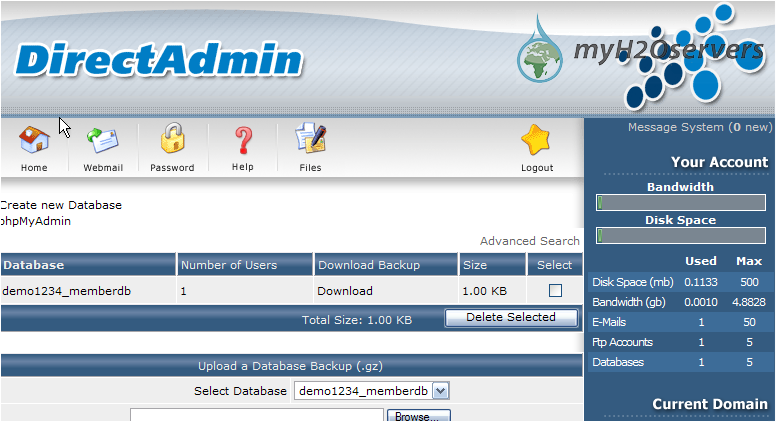MySQL databases beheren via PHPMyAdmin in DirectAdmin
Deze demo gaat er vanuit dat u bent ingelogd in DirectAdmin. We zullen nu een MySQL database gaan beheren met behulp van PHPMyAdmin. Klik op MySQL Management.
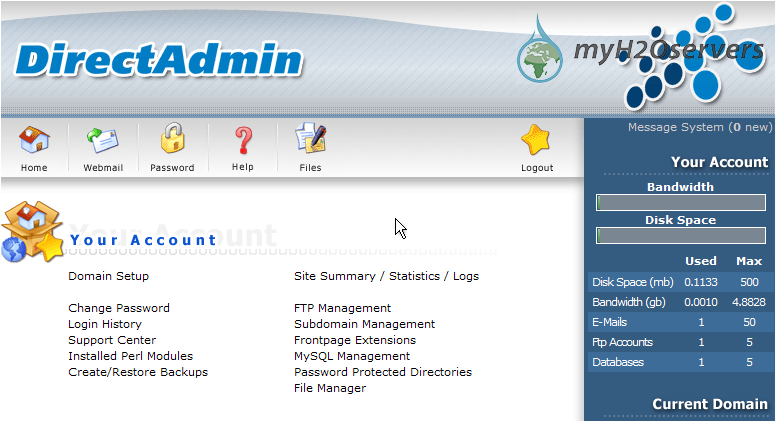
Klik op phpMyAdmin.
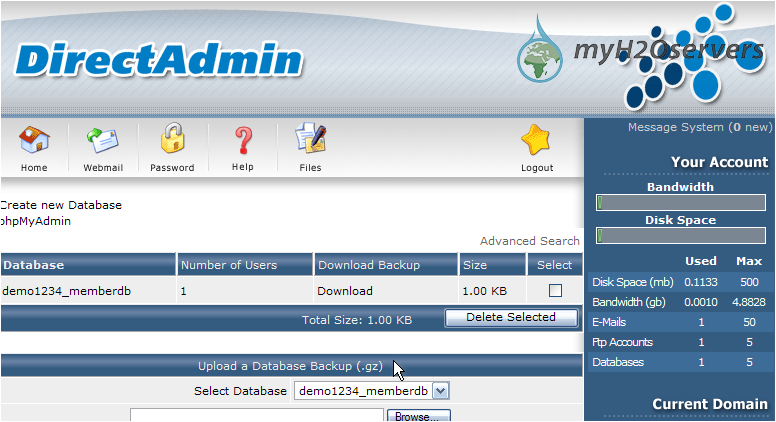
Voer uw gebruikersnaam en wachtwoord in.
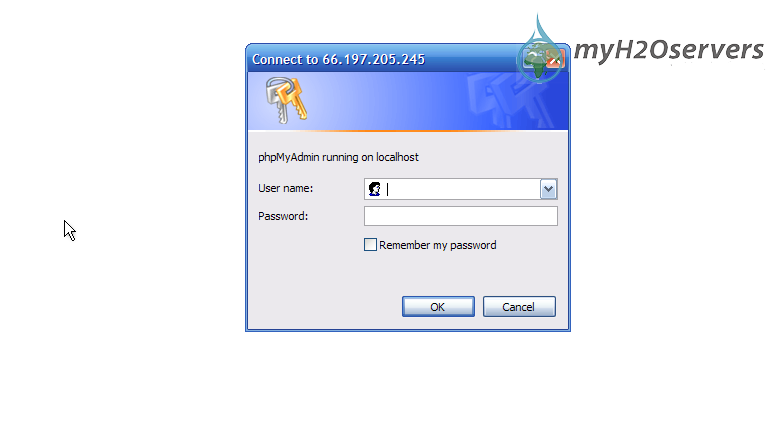
Klik dan op OK.
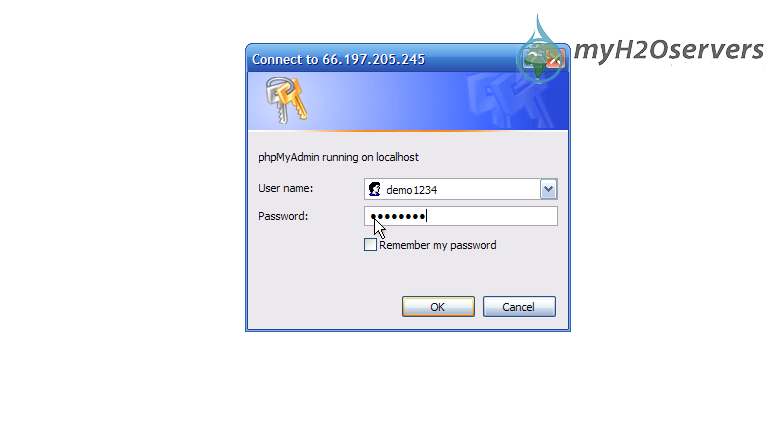
Dit is het hoofdscherm van PHPMyAdmin.
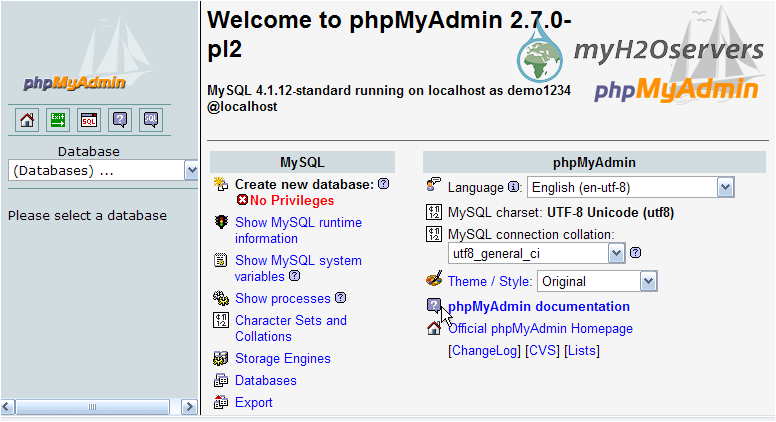
We kiezen in dit drop-down menu een database om te beheren.
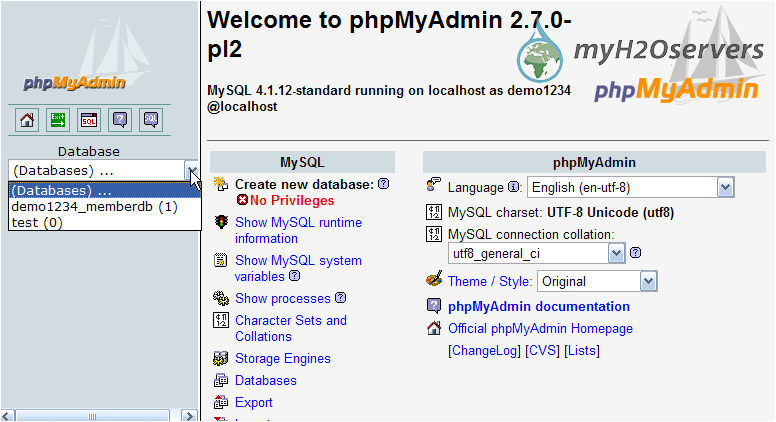
Er zijn op dit moment geen tabellen aanwezig in de database, zoals u hier kunt zien.
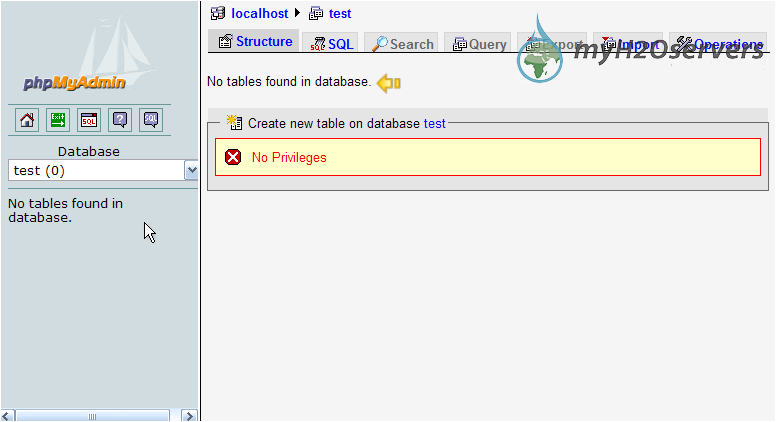
Klik op de SQL tab.
U kunt hier SQL opdrachten uitvoeren, maar dat zullen we nu niet doen…
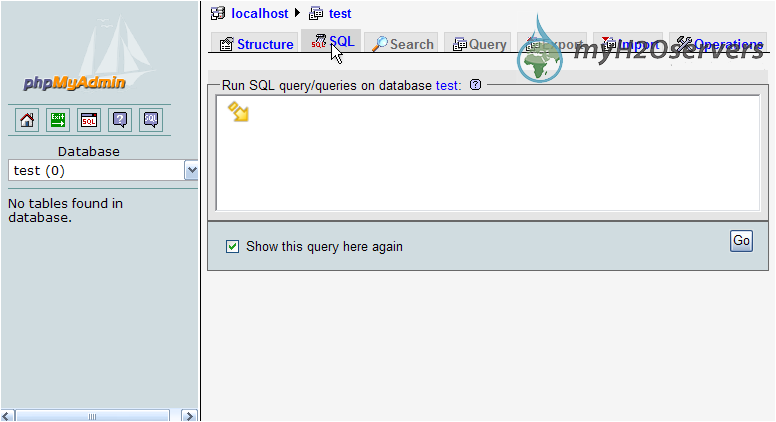
Klik op Import.
Klik dan op Browse zodat we een database kunnen zoeken om te uploaden.
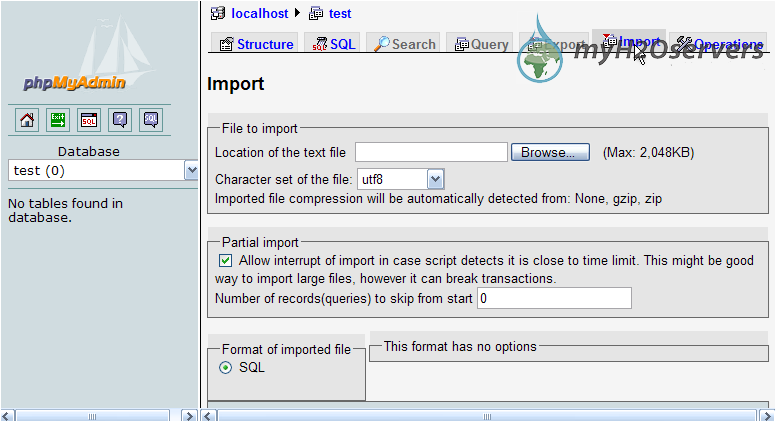
Laten we nu table1.sql uploaden vanaf onze lokale computer.
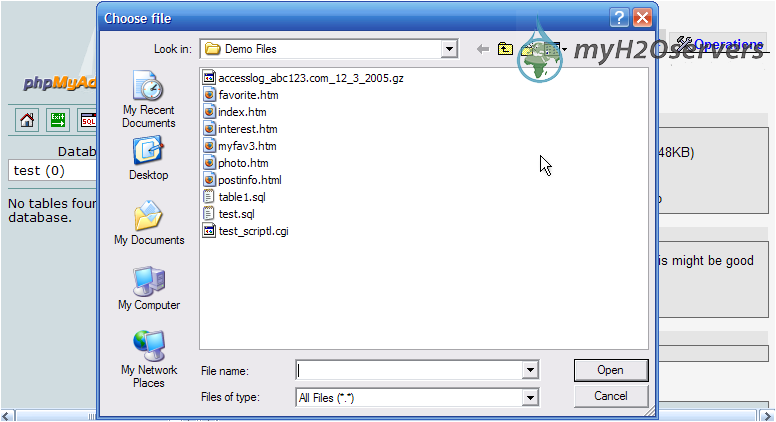
Scroll iets naar beneden…
Om de upload af te ronden, klikt u op Go.
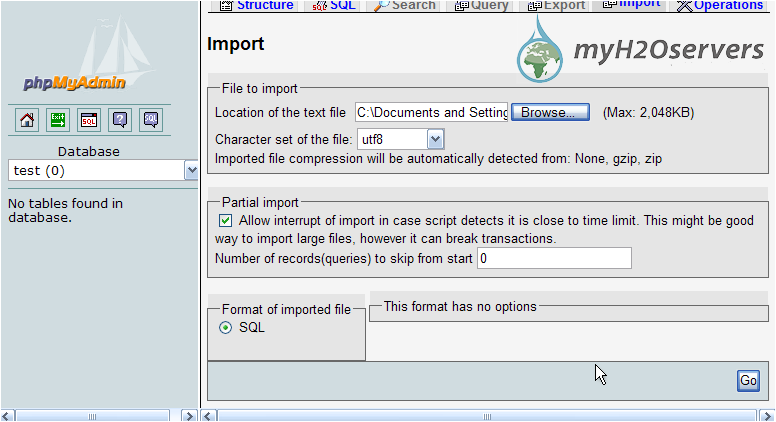
We hebben nu de tabel table1.sql naar de test.sql database geüpload.
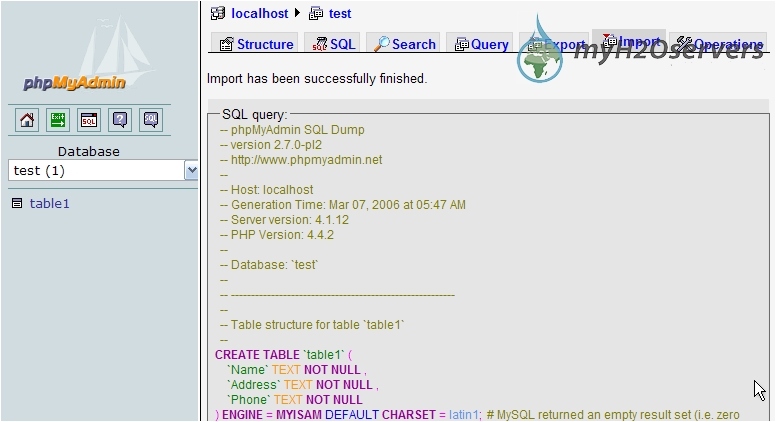
Klik op table1.
Op deze pagina ziet u alle details van table1 binnen de database test.sql.
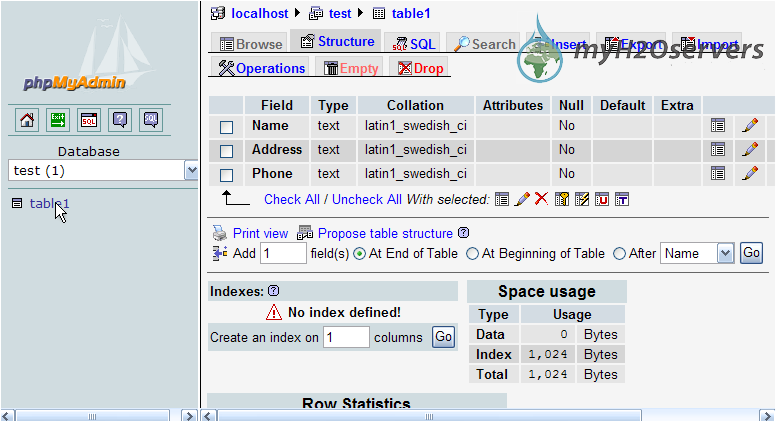
Nu zullen we de table1 tabel gaan opslaan op onze computer.
Klik op Export.
Scroll naar beneden…
Klik op de Save as file checkbox.
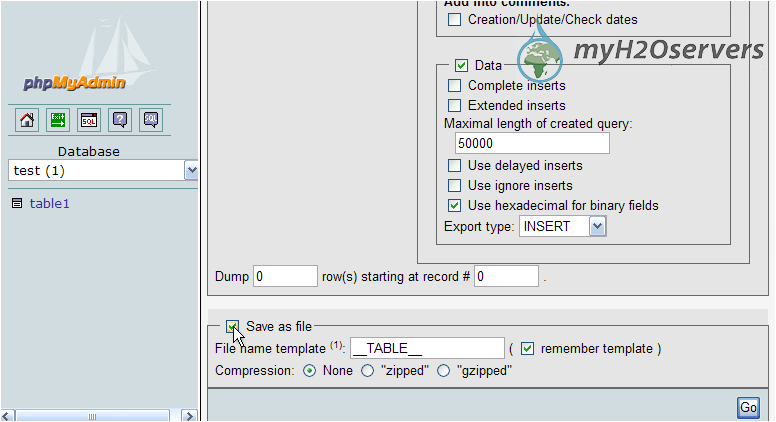
Klik dan op Go.
Klik op Save.
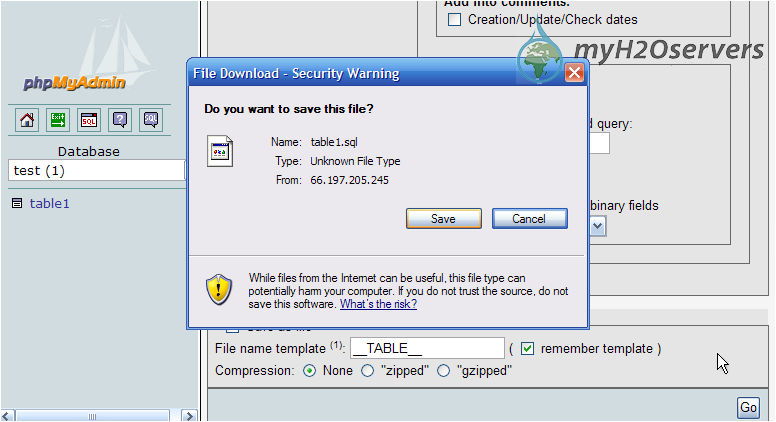
Klik op Save.
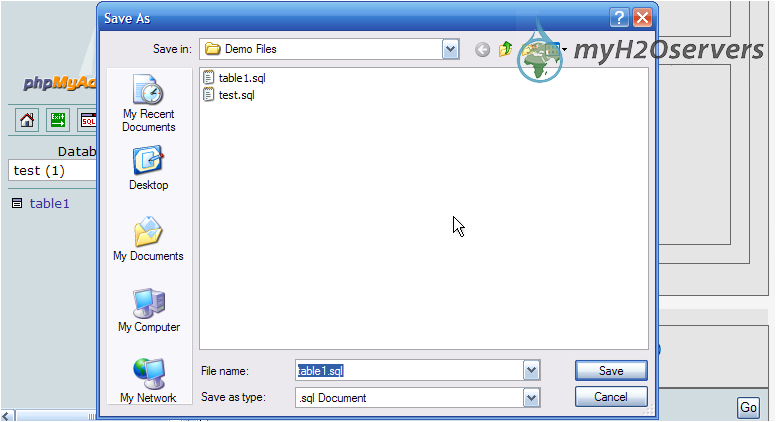
Klik op Yes om de oude tabel te overschrijven.
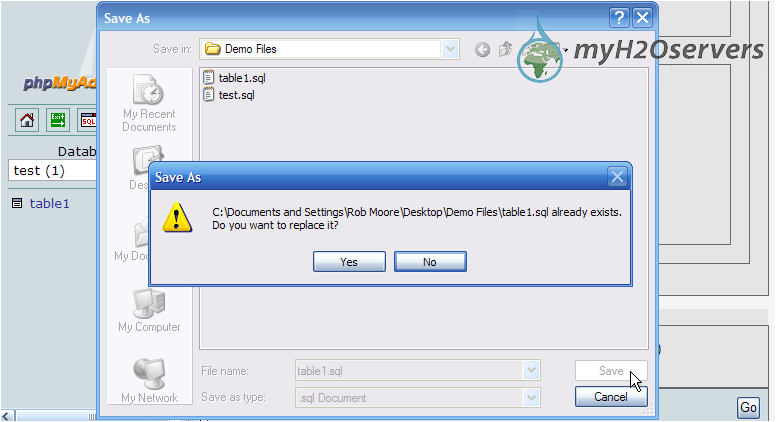
We hebben zojuist table1 op onze computer opgeslagen.
Klik op Close.
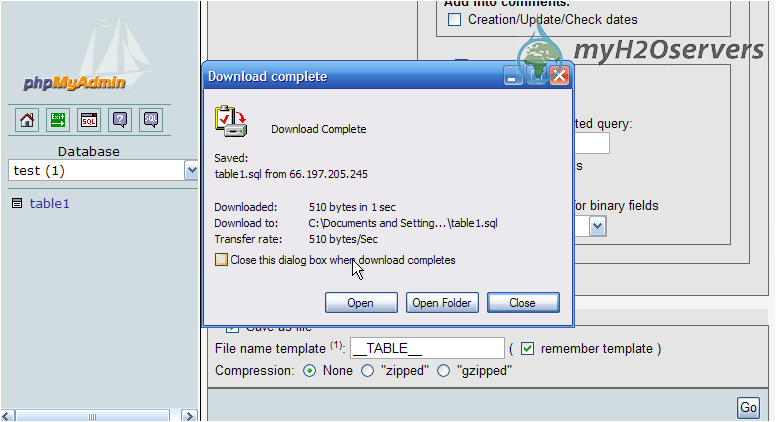
Als u op enig moment hulp nodig heeft met PHPMyAdmin of MySQL, kunt u op 1 van deze knoppen klikken.
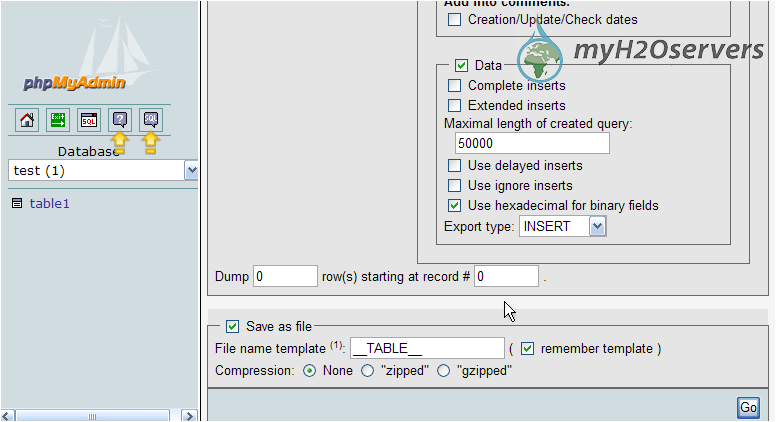
Klik op de Exit knop.
We hebben ons succesvol uitgelogd bij PHPMyAdmin.